管理分包商发票分项价格表中的行和列
目标
管理分包商发票分项价格表中的行和列。
背景
如果你想在项目的合约工具中显示、隐藏、分组、排序或调整“分项价格表”表格中列的大小,你可以使用多种操作来组织发票上的明细项。
需要考虑的事项
先决条件
步骤
按菜单分组
查看和编辑发票的分项价格表时可以使用分组依据菜单。使用这些选项,可以选择系统如何在分项价格表中对你的明细项进行分组。默认情况下,合约行和变更通知单选项处于选中状态。你可以根据需要添加和删除任何其他选项。
提示
如何显示/隐藏已选为分组选项的列?当你向“分组依据”菜单添加选项时,Procore 会自动将该列添加到表格的右侧,除非该列已配置为显示在分项价格表中。要显示或隐藏列,请应用配置列中描述的开启/关闭控件。要整理你的分项价格表数据,你可以点击每个选项左侧的抓取栏(请参见下面的 1 和 2)并将选项拖动到所需位置以修改 SOV 表中项目分组的层次结构。要从发票中删除任何选项,请点击单个选项旁边的关闭 (x) 图标或点击重置即可。
应用菜单选项时,注意不要让分项价格表中的分组影响发票的 PDF 导出文件布局至关重要。 任何设置均应用于一张合同发票,不会更改另一张合同发票的设置。 但是,你设置的任何选项在选定合同发票的用户会话之间仍然有效。
批量编辑分项价格表
你可以批量编辑百分比值以应用于分包商发票分项价格表中的选定明细项。要打开“编辑”面板,请选择明细项,然后点击铅笔图标。当你更新合约的最新发票时,编辑面板中的字段可用。下表中详述的批量编辑选项仅在发票处于草稿或修改并重新提交状态时可用。你设置的任何选项将在合约合同发票的用户会话之间保持有效。
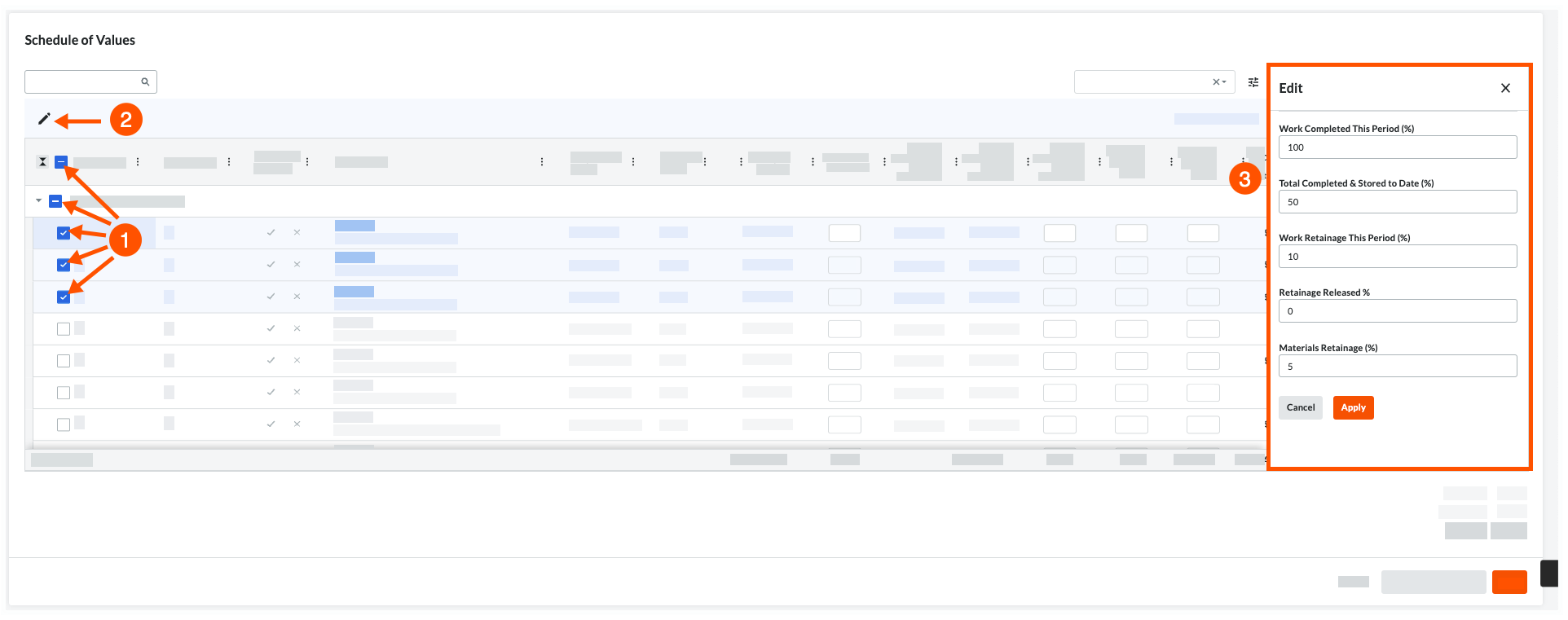
第一步是使用上述选项选择一个 (1) 或多个明细项。下表更详细地描述了你的选项。
| 你要选择什么? | 步骤 | 示例 |
|---|---|---|
| 分项价格表中的所有明细项 | 选中分项价格表顶部的项目编号复选框。 | 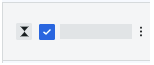 |
| 组中的所有明细项 | 在“分项价格表”表格中选中所需组顶部的复选框。 | 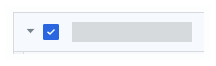 |
| 一个或多个明细项 | 选中与分项价格表中的单个明细项相对应的复选框。 | 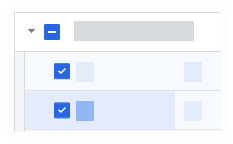 |
下一步是点击分项价格表顶部的铅笔图标,从而打开右侧的编辑面板。
最后一步是编辑此表格中描述的字段中的一 (1) 个或所有值:
| 编辑面板中的字段名称 | 编辑选定的明细项... | 应用你的编辑... | 了解更多 |
|---|---|---|---|
|
本期已完成的工程(%) |
键入百分比值,向完成的工程付费。 | 在编辑面板更新字段后,点击应用按钮。 | 创建分包商发票 |
|
迄今为止已完成和存储的总数(%) |
键入百分比值,向完成的工程付费。 | ||
| 此期间工程保留金(%) | 键入百分比值以设置工程保留金。 | 设置或返还分包商发票的保留金 | |
| 已发放保留金 (%) | 键入一个百分比值以发放保留金。 | ||
| 材料保留金 (%) | 键入百分比值以设置材料保留金。 |
管理表格设置
你可以使用分项价格表中的表格设置选项来调整行高和显示/隐藏列。首先,点击 SOV 表右上角的表格设置 ![]() 图标。这样做会在网页右侧显示“表设置”窗格。要关闭“表格设置”窗格,请点击右上角的“x”。
图标。这样做会在网页右侧显示“表设置”窗格。要关闭“表格设置”窗格,请点击右上角的“x”。

行高
在行高下,选择小、中或大选项按钮。 Procore 的默认设置为中。 
配置列
要选择希望显示和隐藏的列,请点击合同表格右上角的表格设置 ![]() 图标。这样做会在网页右侧显示“表设置”窗格。在配置列区域下,向右移动切换开关以启用列显示。Procore 的默认设置是显示所有可用的列。
图标。这样做会在网页右侧显示“表设置”窗格。在配置列区域下,向右移动切换开关以启用列显示。Procore 的默认设置是显示所有可用的列。
注意
- “配置列”列表顶部的空白行用于开启和关闭 SOV 表上的“总计”。
- 默认情况下,发票上的所有可用列均已开启。

表格设置区域中的其他选项包括:
- 要隐藏特定列,请向左移动切换开关。
- 要显示特定列,请向右移动切换开关。
- 要恢复 Procore 的默认列设置,请点击重置为默认值链接。
管理列
调整列宽
要调整单列的宽度,请将光标悬停在列标题的右边框上,直到调整大小手柄![]() 图标出现。然后向左或向右拖动手柄以设置所需的列宽。如果在按住调整大小手柄的同时按下 SHIFT 键,活动列上会出现一个蓝色轮廓,以帮助你查看列调整。
图标出现。然后向左或向右拖动手柄以设置所需的列宽。如果在按住调整大小手柄的同时按下 SHIFT 键,活动列上会出现一个蓝色轮廓,以帮助你查看列调整。

对列进行排列
要将列移动到表格中的另一个位置,请点击并按住所需列的标题。然后使用拖放操作放置在你想要的位置。 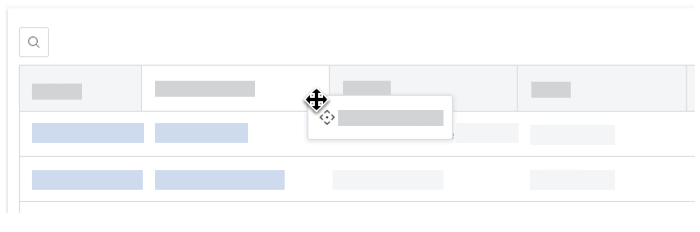
对列进行排序
要按特定列对表格数据进行排序,请点击任何列标题以显示蓝色箭头以调整表格的排序顺序。
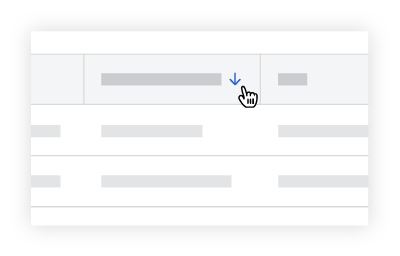
| 图标 | 排序 | 其他信息 |
|---|---|---|
| 升序 | 要重置列,请将光标悬停在列标题的右侧,直到垂直省略号 |
|
| 降序 |
溢出菜单
要打开带有其他列选项的下拉菜单,请将光标悬停在列标题的右侧,直到出现垂直省略号 ![]() 。然后单击垂直省略号
。然后单击垂直省略号 ![]() ,显示带有附加选项的溢出菜单。选项如下图所示。
,显示带有附加选项的溢出菜单。选项如下图所示。

按列分组
所有列的"溢出"菜单中都包含"分组依据"选项。 这使你可以按所选列对表格数据进行分组。

列分组选项
只需将鼠标光标悬停在其中一列上,直到溢出菜单的垂直省略号 ![]() 出现。然后点击省略号,并选择按选项分组列。你还可以通过在其他列上选择相同的选项来将多个分组选项应用于你的表。
出现。然后点击省略号,并选择按选项分组列。你还可以通过在其他列上选择相同的选项来将多个分组选项应用于你的表。

固定列
要在滚动时防止 Contracts 表中的数据列移动,你可以固定列以将其固定在适当的位置。要执行此操作,请将光标悬停在出现垂直省略号的列标题单元的右侧 ![]() 。然后,点击垂直省略号
。然后,点击垂直省略号 ![]() 并选择固定列。然后选择以下选项之一:
并选择固定列。然后选择以下选项之一:
- 要将列固定在表格的左侧,请选择固定左侧。
- 要将列固定在表格的右侧,请选择固定右侧。
提示
- Procore 按照固定列的顺序将列固定在页面的左边或右边。
- 可以通过将列拖放到所需位置来重新排列固定列。
- 可以将列固定到表格的左侧和右侧。
- 要移除所有图钉,请选择无图钉。
自动调整此列大小
要自动设置列宽以匹配其内容,请将光标悬停在列标题的右侧,直到垂直省略号 ![]() 出现。然后点击垂直省略号
出现。然后点击垂直省略号 ![]() 并从下拉菜单中选择自动调整此列大小选项。
并从下拉菜单中选择自动调整此列大小选项。
自动调整所有列的大小
要自动设置表格中所有列的宽度以最匹配内容,请将光标悬停在列标题的右侧,直到垂直省略号 ![]() 出现。然后点击垂直省略号
出现。然后点击垂直省略号 ![]() 并从下拉菜单中选择自动调整所有列的大小选项。
并从下拉菜单中选择自动调整所有列的大小选项。
重置列
要将表格的列重置为 Procore 的默认设置,请将光标悬停在列标题的右侧,直到垂直省略号 ![]() 出现。然后单击垂直省略号
出现。然后单击垂直省略号 ![]() 并从下拉菜单中选择重置列选项。这会将你的所有栏设置重置为 Procore 的默认设置。
并从下拉菜单中选择重置列选项。这会将你的所有栏设置重置为 Procore 的默认设置。


 当你的公司应用"业主英语"或"专业承包商英语"视点词典时,你将在用户界面中看到不同的工具名称和术语变更。了解
当你的公司应用"业主英语"或"专业承包商英语"视点词典时,你将在用户界面中看到不同的工具名称和术语变更。了解